ラズパイのセットアップが終わったOS(microSD)をコピーする方法
たまたまラズパイのセットアップ&15台同じ環境のラズパイを作る、という作業をしたので、そのメモです。
全く同じ環境ができるので、フルバックアップとしても使えます。
[adsense]
環境
microSDコピーで使用した製品です。
microSDはトランセンドのClass10(90MB/s)が早いです。
コピーしたいmicroSDの中身はNOOBSだったのでプリインストールのソフト等もあり、合計6GBでした。
手順
- ラズパイ本体にUSBカードリーダーを接続します。
- SDカードアダプタは付けずに、microSDのままUSBカードリーダーに空のmicroSDカードを装着します。
- ラズパイの電源を入れます。
- 起動したら、メニュー>アクセサリー>SD Card Copierをクリックします。
- Copy From Device:ラズパイ本体に差しているmicroSD
Copy To Device:USBライターに差している空のmicroSD
にします。 - 空のmicroSDの中身を全部消しますよ、というダイアログが出るので、Yesします。
- コピー中です。
- 約10分で完了。

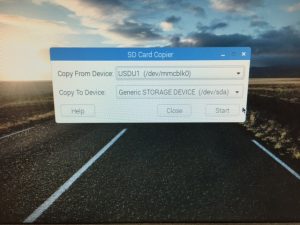
Copy From Deviceを見ると2つ表示されるのですが、Copy To DeviceにはUSBカードリーダーのみ表示されるので、どちらがOS本体かは、分かると思います。


計算してみる
6GBを10分ということは、10MB/sなのですが、もっと早くてもいい気がしてきました。
USB2.0の転送速度は480Mbps、60MB/sです。
USB3.0の転送速度は5Gbps(5000Mbps)、625MB/sです。
ラズパイ3のUSBはいくつなのかと思ってググったら、2.0ですかね。
・Eben Upton(Raspberry Pi財団創設者)に聞いたRaspberry Pi 3
今回使っているトランセンドのmicroSDは読み込み90MB/sなのですが、書き込みの実行速度はどれくらいなのかというと、「47MB/s」くらいだそうです。
・UHS-I対応microSDカード速度比較。人気の『東芝 vs SanDisk vs トランセンド』 ベンチマーク結果。コスパ最強は?
USBカードリーダーライターがボトルネックになってるかもしれませんね。。。
USBカードリーダーは、どれでも大丈夫だとは思いますが、エレコムのUSB3.0 9倍速転送のやつは認識、動作しましたということで。
ちなみに、東芝のmicroSD16GB class10にコピーしたところ、同じ内容をコピーするのに約25分かかりましたので、早く終わらせたいならやはりトランセンドがよさそうです。

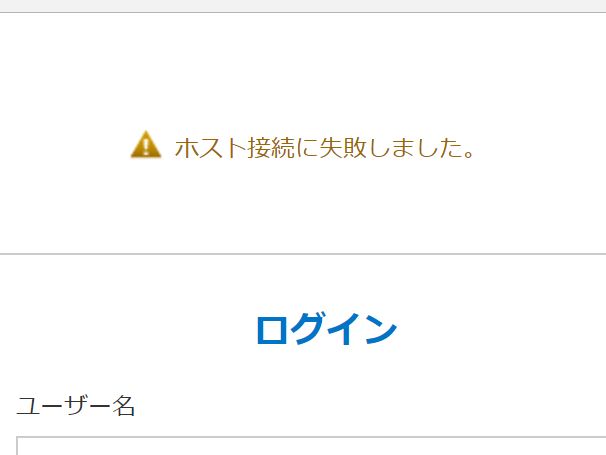
コメント